Excel表格怎么给数字添加下划线 会计用单下划线添加方法
2019-09-03 15:41:04作者:佚名来源:本站整理浏览:737
使用Excel制作表格数据的时候,经常需要用下划线来标记数字,以起到醒目的作用。那么怎么给数字添加会计用单下划线呢?下面就让小编带来大家来学习下吧!

Excel表格怎么给数字添加下划线
1、先打开excel,然后在任意单元格中输入一个数字;
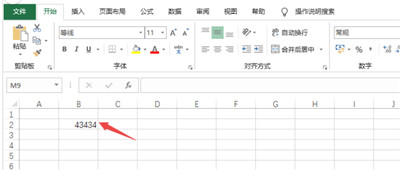
2、之后选中该数字单元格;
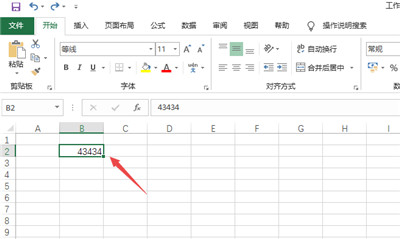
3、然后点击格式;
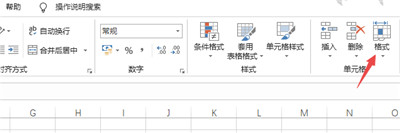
4、之后点击设置单元格格式;
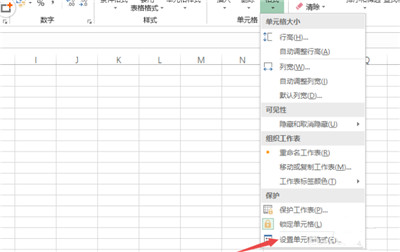
5、然后点击下划线边上的下拉箭头;
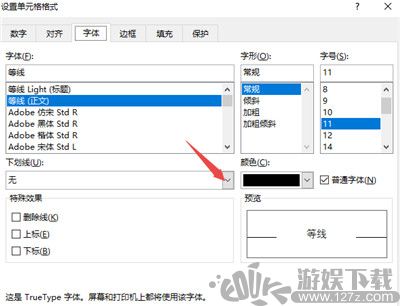
6、之后点击选择会计用单下划线;
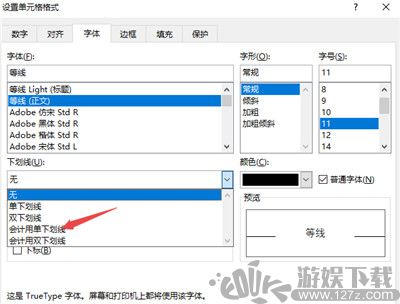
7、然后点击确定;
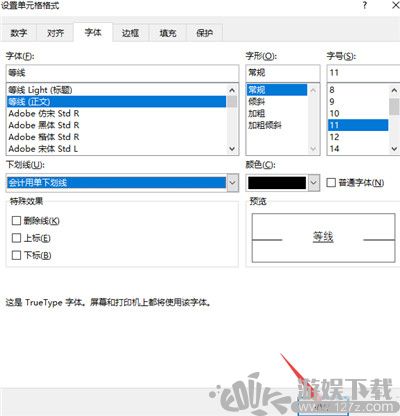
8、之后点击空白单元格,这样我们就给数字添加了会计用单下划线了。
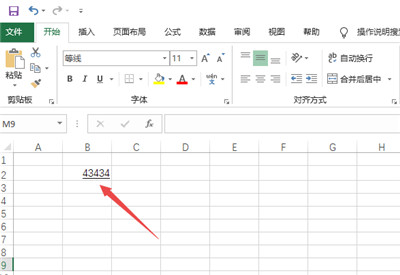
以上就是Excel2019表格数字添加会计用单下划线的方法了,希望大家会喜欢!









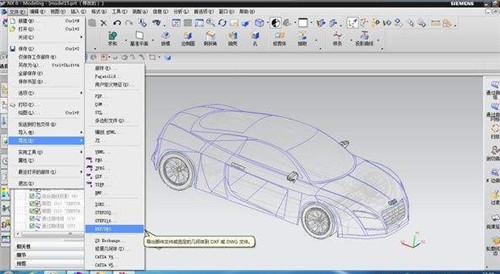

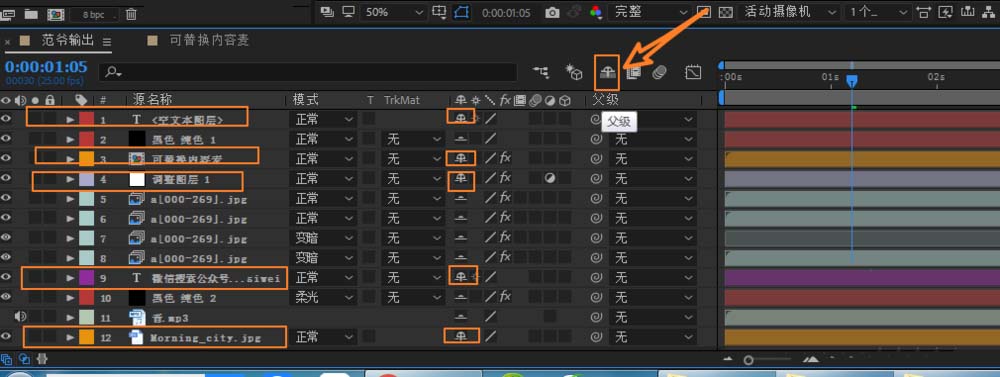
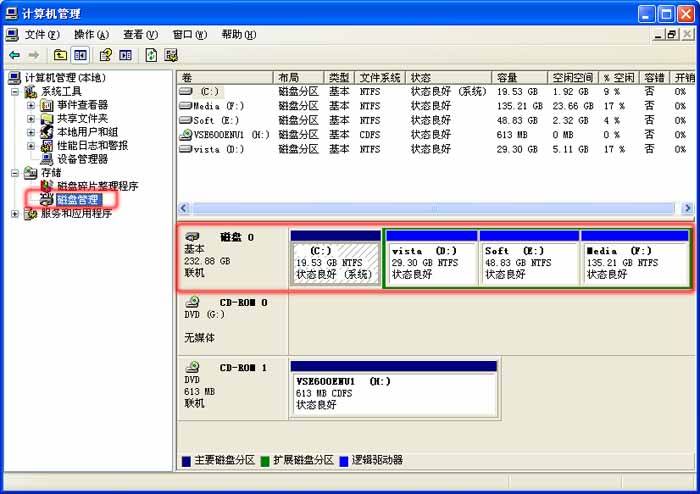
 疯狂播种大冒险
疯狂播种大冒险 元气骑士悬浮窗修改器
元气骑士悬浮窗修改器 小巷子里的秘密事情无心汉化版
小巷子里的秘密事情无心汉化版 打倒大魔王様
打倒大魔王様 jsk工坊游戏
jsk工坊游戏 火柴人蜘蛛侠破解版无限金币
火柴人蜘蛛侠破解版无限金币 僵尸生活1
僵尸生活1 植物大战僵尸2内置作弊菜单版
植物大战僵尸2内置作弊菜单版 時间停止幻想乡
時间停止幻想乡



